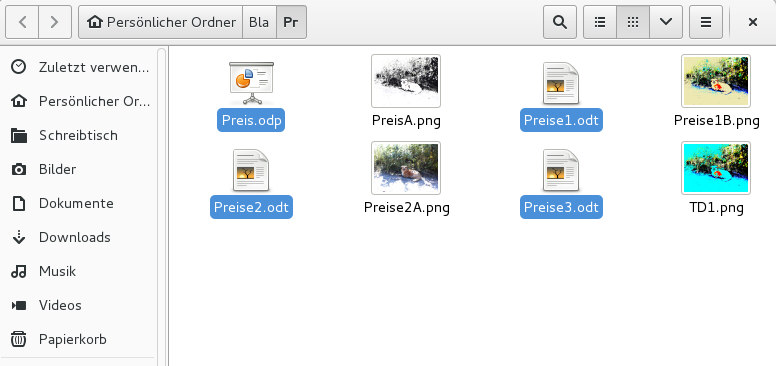|
Ein wenig nautilus Die Ausführungen der
vorherigen Seite über
Programmfenster Album werden hier weitergeführt. Generell gilt bei den weißen Textstellen auf dieser Seite: Man fügt die Zeichenfolge aus dem weißen Feld bei dem blinkenden Cursor des Terminals ein - dann drückt man die Eingabetaste. Oder man fügt die Zeichenfolge aus dem weißen Feld bei dem blinkenden Cursor des Editors ein. Dann drückt man zum Abspeichern gleichzeitig Strg und O dann drückt man die Eingabetaste um den Dateinamen zu bestätigen dann drückt man zum Verlassen des Editors gleichzeitig Strg und X. Es gibt eine Funktion für Mehrfachumbenennung. Dazu markiert man mehrere Dateien und macht auf diese Markierung einen Rechtsklick und wählt umbenennen. Durch Klicken auf +Hinzufügen kann man mehrere Möglichkeiten auswählen und ergänzen. Die Änderungen werden im unteren Fensterbereich gegenübergestellt. |
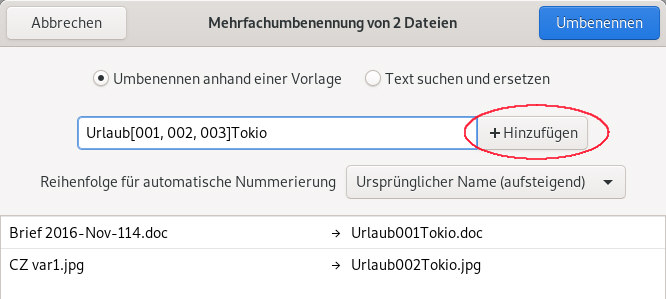
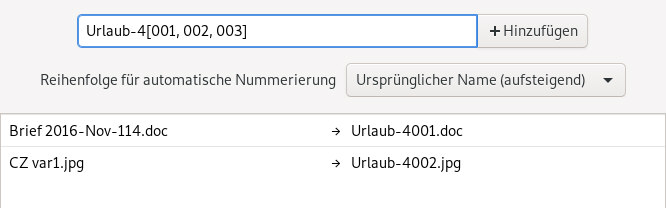
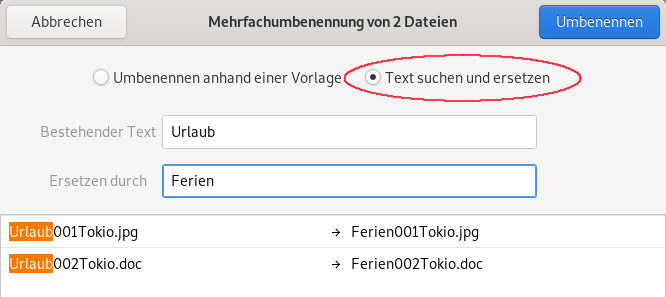
| Man kann sich den Inhalt einer Datei anzeigen lassen ohne diese Datei zu öffnen. Dies ist besonders geeignet für System-Dateien. Auch html-Dateien und pdf-Dateien lassen sich damit schnell überfliegen. Dazu markiert man diese Datei und drückt anschließend die Leertaste (die Taste für die Eingabe eines Leerzeichens im Textprogramm). |
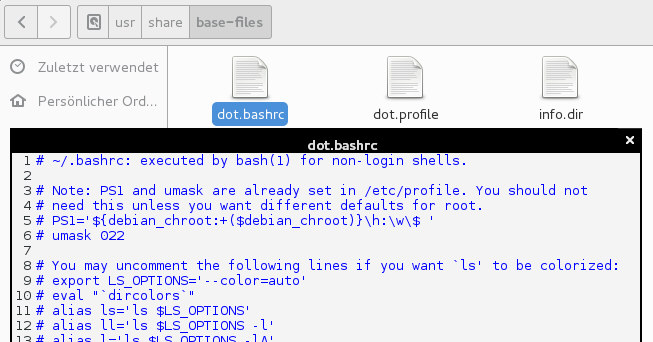
|
Erneutes Drücken der
Leertaste, oder auch Drücken der Taste Esc, beendet dieses Fenster
wieder. Dieses Vorgehen funktioniert auch bei Audio- und
Video-Dateien, man kann vorspulen und zurückspulen und auch
Bildschirmfüllend abspielen. Sollte dies bei Ihnen nicht möglich sein so fehlt das Programm gnome-sushi das aber bei Debian bereits installiert sein sollte. Man kann in das firefox-Fenster aus nautilus Bild-Dateien herüberziehen. Dies funktioniert auch mit mp4-Filmen (und dieses Herüberschieben funktioniert auch manchmal bei anderen Programmen). |
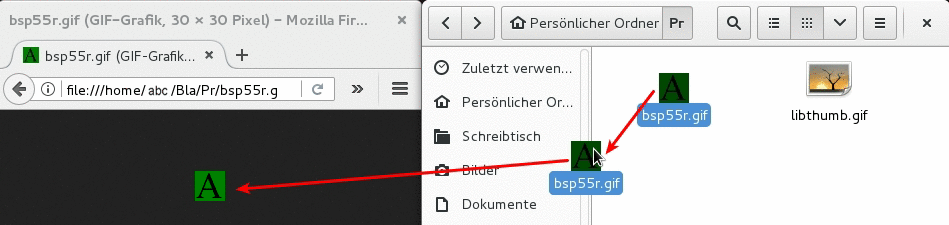
|
Hat man in einem Ordner mehrere/viele Dateien so kann man markieren
über eine Suchmaske. Dazu drückt man die Tasten Strg+S und es erscheint ein Fenster indem man ein Suchmuster eingeben kann, hier etwa *.od* |
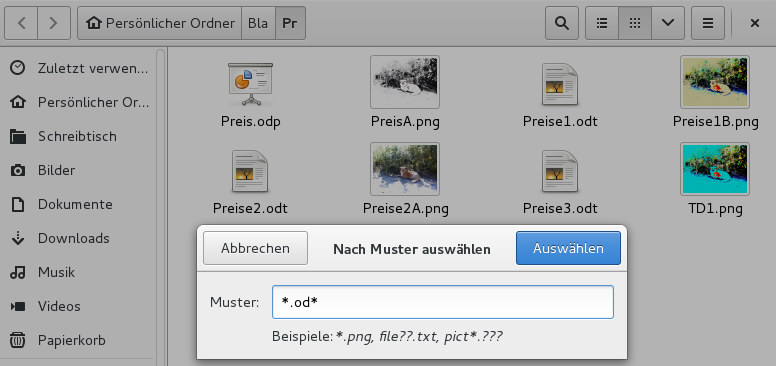
| Drückt man die Schaltfläche Auswählen so werden die Suchmuster-Dateien markiert. |